Vychutnávanie hudobného obsahu na počítači s kvalitou zvuku prehrávača (funkcia USB-DAC)
Vychutnávajte si hudobný obsah uložený v počítači prostredníctvom prehrávača bez prenosu obsahu do prehrávača. Pretože nastavenia kvality zvuku prehrávača sa používajú aj pre výstupný zvuk, hudobný obsah na počítači možno prehrávať s rovnakou kvalitou zvuku, akú má prehrávač.
Nasledujúce aplikácie sú kompatibilné s funkciou USB-DAC. Odporúčajú sa na používanie s prehrávačom.
- Windows: Music Center for PC
- Mac: Hi-Res Audio Player for Mac
Poznámka
- Keď je zapnutá funkcia USB-DAC, môže sa prehrávač používať len ako zariadenie USB-DAC. Ak chcete prehrávač používať ako hudobný prehrávač, vypnite funkciu USB-DAC.
- Hudobný obsah nie je možné prenášať, kým je funkcia USB-DAC zapnutá.
- Nainštalujte kompatibilnú aplikáciu USB-DAC do počítača.
- Windows:
- Music Center for PC: ak chcete nainštalovať aplikáciu, prejdite na webovú stránku podpory pre zákazníkov. (https://www.sony.net/smc4pc/) Pozrite si príslušnú tému v časti [Súvisiaca téma].
- Sony Audio USB Driver for Windows: prejdite na webovú stránku podpory pre zákazníkov na inštaláciu aplikácie Sony Audio USB Driver for Windows. Postupujte podľa pokynov na obrazovke.
- Mac:
Hi-Res Audio Player for Mac: prejdite na stránku podpory pre zákazníkov na inštaláciu aplikácie. Postupujte podľa pokynov na obrazovke.
- Windows:
-
Na počítači nakonfigurujte nastavenia pre USB-DAC.
Podrobnosti o nastaveniach nájdete v nasledujúcich informáciách.
- Windows: online pomocník pre Music Center for PC
- Mac: online pomocník pre aplikáciu Hi-Res Audio Player na webovej stránke podpory pre zákazníkov.
-
Na obrazovke knižnice prehrávača ťuknite na
 .
. -
Keď sa zobrazí správa, ťuknite na [OK].
-
Pripojte prehrávač k počítaču cez rozhranie USB.
Hlasitosť môžete nastaviť na obrazovke [USB DAC].
Ak sa chcete vrátiť na funkciu prehrávania hudby
Ťuknite na  v ľavom hornom rohu obrazovky.
v ľavom hornom rohu obrazovky.
Keď sa zobrazí správa, ťuknite na [OK].
Rada
-
Ak nechcete, aby sa prehrávač nabíjal z počítača, zrušte zaškrtnutie možnosti [Charge this player from the connected device]. Ťuknite na položky ponuky v nasledovnom poradí.
 – [Settings] – [USB DAC Settings] ([Function Settings]) – [Charge this player from the connected device].
– [Settings] – [USB DAC Settings] ([Function Settings]) – [Charge this player from the connected device].Ak sa však USB port na počítači nastaví na nepretržitý prívod napájania do pripojeného zariadenia, prehrávač sa môže nabíjať prostredníctvom počítača.
Poznámka
-
Keď je funkcia USB-DAC aktívna, budú nasledujúce funkcie vypnuté.
- Funkcia potláčania hluku
- Režim okolitého zvuku
- Kým je funkcia USB-DAC aktívna, nedá sa prehrávaný zvuk počúvať bezdrôtovo.
-
Funkcia USB-DAC je navrhnutá špeciálne na počúvanie hudby. Skôr než prehrávač začne prehrávať, spracúva zvukové signály. V dôsledku toho je zvuk prehrávača v porovnaní s počítačom o niečo oneskorený. To znamená, že obraz a zvuk sa nemusia zosynchronizovať, ak využívate funkciu USB-DAC na tieto účely:
- Prehrávanie videí
- Hranie hier
S funkciou USB-DAC si môžete skrátka vychutnávať hudbu.

Obsah Príručky môže byť zmenený bez upozornenia z dôvodu aktualizácie špecifikácií produktu.
Na preklad Príručky bol použitý strojový preklad.